Thủ thuật kiểm tra mạng Wifi có bị “câu trộm” hay không
(Dân trí) - Bài viết hướng dẫn bạn cách thức kiểm tra mạng Wifi của gia đình có bị người khác “câu trộm” và sử dụng trái phép hay không, từ đó có biện pháp xử lý kịp thời.
Mạng Wifi hiện tại đã trở nên rất phổ biến tại các hộ gia đình ở Việt Nam. Tuy nhiên, không ít gia đình hiện đang gặp tình trạng bị “câu trộm” Wifi.
Khi Wifi nhà bạn bị “câu trộm”, nghĩa là mật khẩu của Wifi đã bị người khác biết và sử dụng trái phép, điều này có thể làm ảnh hưởng đến tốc độ sử dụng mạng Wifi của gia đình bạn. Chẳng hạn khi người “câu trộm” xem video trực tuyến trên mạng hoặc tải một file dung lượng lớn từ Internet sẽ làm ảnh hưởng đến tốc độ đường truyền trên Internet, khiến việc sử dụng mạng Internet của gia đình bạn bị chậm đi.
Vậy làm thế nào để biết được mạng Wifi của bạn có đang bị “câu trộm” hay không để có biện pháp xử lý phù hợp? Trong trường hợp này bạn có thể nhờ đến ứng dụng với tên gọi Who uses my Wifi.
Who Uses My Wifi (Ai đang sử dụng Wifi của tôi) là ứng dụng miễn phí, sẽ giúp liệt kê đầy đủ các thiết bị đang kết nối vào mạng Wifi của bạn. Nếu phát hiện các thiết bị bất thường hoặc khả nghi đang kết nối vào mạng Wifi, nghĩa là nhiều khả năng mạng Wifi của bạn đang bị “câu trộm”.
Giao diện của Who Uses My Wifi hoàn toàn bằng tiếng Việt nên rất dễ dàng và thuận tiện cho người dùng tại Việt Nam. Ứng dụng tương thích Android 4.1 trở lên, hiện có trên các kho ứng dụng App Store và Google Play.
Sau khi cài đặt ứng dụng, bạn kết nối vào mạng Wifi cần kiểm tra, rồi từ giao diện chính của ứng dụng, nhấn nút tìm kiếm ở góc dưới bên phải.
Chờ trong giây lát, ứng dụng sẽ quét và liệt kê danh sách đầy đủ các thiết bị đang được kết nối vào mạng Wifi của bạn (là mạng Wifi mà smartphone đang kết nối). Ứng dụng sẽ chỉ rõ tên và hiển thị loại thiết bị đang kết nối vào mạng Wifi, như smartphone, laptop, camera giám sát… để người dùng được biết.
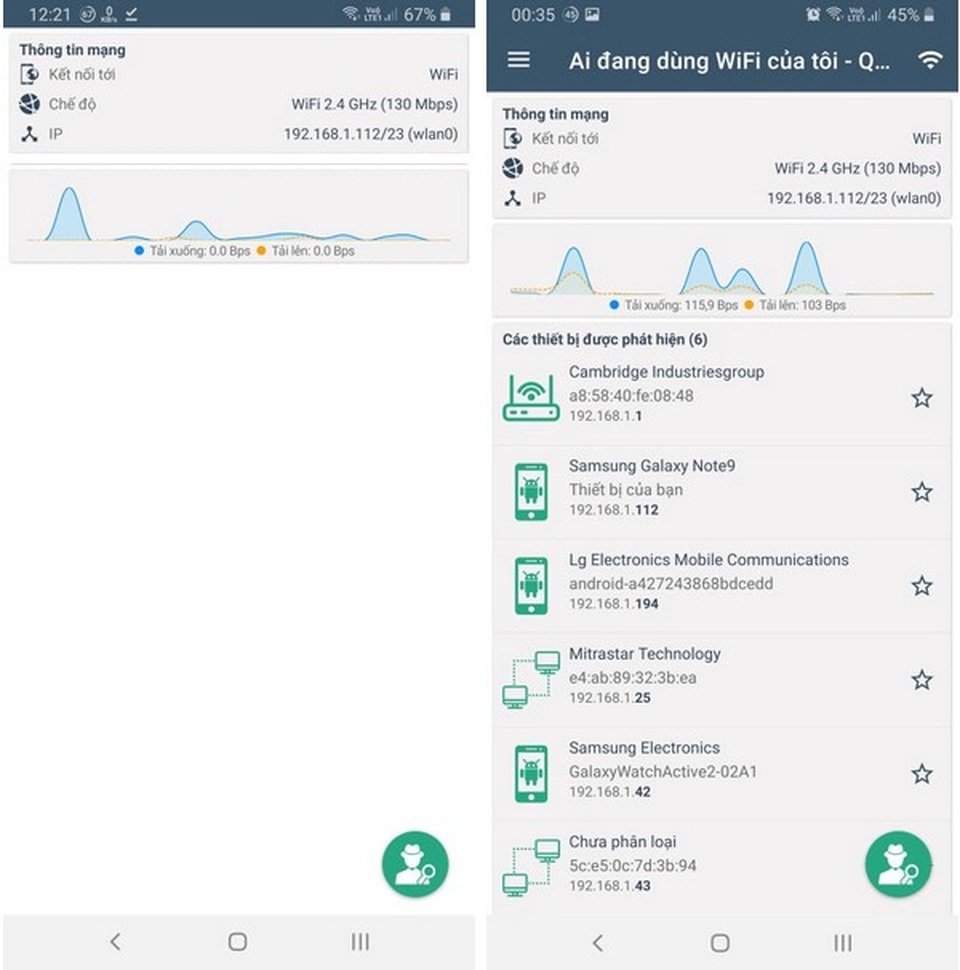
Dựa vào thông tin này, người dùng có thể phát hiện được thiết bị bất thường đang kết nối vào Wifi của mình.
Chẳng hạn nếu trong nhà bạn không có thiết bị nào của LG có chức năng kết nối Internet (như smartphone hoặc TV), nhưng trong danh sách các thiết bị đang kết nối vào mạng Wifi do ứng dụng chỉ ra lại có một sản phẩm của LG, điều này có nghĩa rằng mạng Wifi của bạn đã bị người khác kết nối và sử dụng trái phép.
Nếu mạng Wifi của bạn đang bị “câu trộm”, điều cần làm lúc này là thay đổi mật khẩu mạng Wifi để không còn bị người khác sử dụng trái phép, làm ảnh hưởng đến tốc độ kết nối trên dịch vụ mạng Internet mà bạn đang sử dụng.
Lưu ý: khi chuyển sang kết nối với một mạng Wifi khác, bạn cần phải nhấn vào nút tìm kiếm trên giao diện ứng dụng để tiến hành quét lại và liệt kê danh sách các thiết bị đang kết nối với mạng Wifi mới này.
Kiểm tra thông tin đăng nhập mặc định vào các router phổ biến
Để thay đổi mật khẩu mạng Wifi, người dùng cần phải đăng nhập vào trang web quản lý router phát mạng Wifi. Các loại router đang được sử dụng phổ biến hiện nay đều được trang bị một tài khoản và mật khẩu mặc định để người dùng có thể đăng nhập vào trang quản lý.
Thông thường, tài khoản mặc định để đăng nhập router thường được in ở mặt sau hoặc phía dưới router, tuy nhiên, trong nhiều trường hợp bạn không thể tìm thấy thông tin đăng nhập.
Ứng dụng Who Uses My Wifi được trang bị một tính năng rất hữu ích, đó là liệt kê thông tin đăng nhập của các loại router phổ biến nhất hiện nay để người dùng có thể đăng nhập vào trang web quản lý router.
Để sử dụng tính năng này, từ giao diện chính của ứng dụng, bạn nhấn vào nút menu ở góc trên bên trái, chọn “Mật khẩu router”. Lập tức, danh sách các router phổ biến nhất hiện nay, kèm theo tên và mật khẩu đăng nhập mặc định của router sẽ được ứng dụng liệt kê. Những gì người dùng cần làm là tìm ra loại router mình đang sử dụng có trong danh sách để biết được thông tin tài khoản đăng nhập.
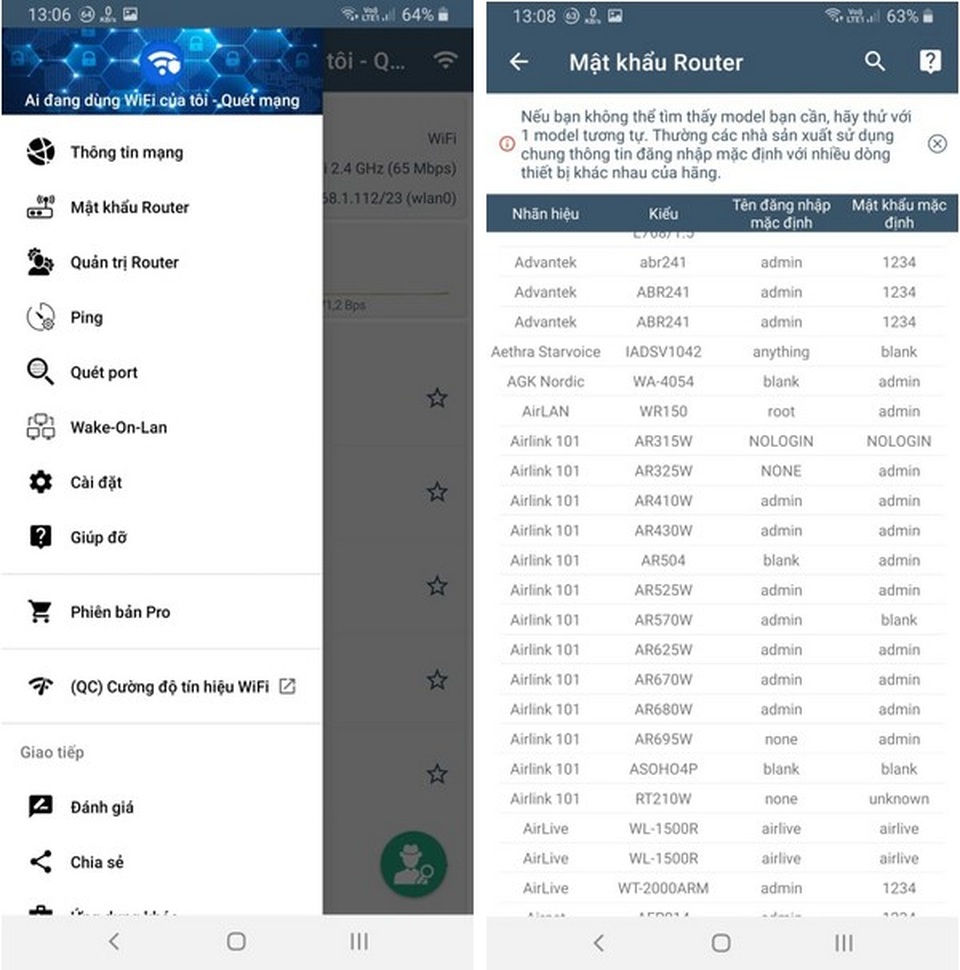
Sau khi tìm được thông tin đăng nhập router, bạn quay trở lại giao diện chính của ứng dụng, nhấn vào nút menu và chọn “Quản trị router”, bây giờ trang web quản trị router sẽ được hiện ra để bạn sử dụng tài khoản mặc định của router để đăng nhập và thay đổi mật khẩu của Wifi.
Lưu ý: trong trường hợp bạn đã thay đổi mật khẩu đăng nhập của router từ trước, bạn cần phải sử dụng mật khẩu mới đã thay đổi, thay vì sử dụng tài khoản mặc định để đăng nhập vào router.
Quang Huy










